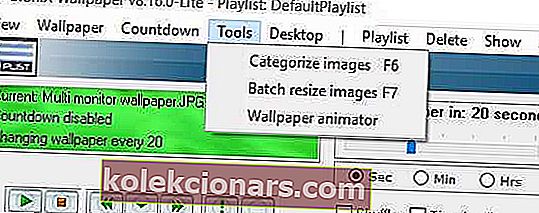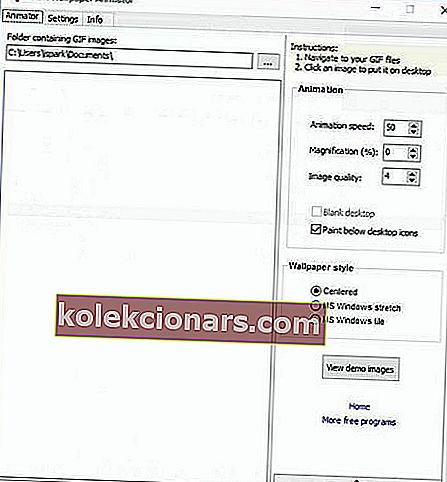- Hvis du er lei av en statisk bakgrunn på PCen din, bør du vite at det er en veldig enkel metode for å få en mer livlig bakgrunn ved å bruke en GIF som bakgrunn.
- For å gjøre dette trenger du en tredjepartsapp som heter BioniX. I tillegg er det andre apper som Wallpaper Engine som lar deg ha videoer som skrivebordsbakgrunn.
- Vi har mange Windows 10-guider for å tilpasse operativsystemet til din egen personlige smak. For å sjekke dem, gå til vår Windows Knowledge-side.
- For å løse problemer med Windows og andre apper, bør du vurdere å legge til bokmerke på vår Tech Tutorials-side der vi legger ut tips og triks hele tiden.

Hvis du er lei av en statisk bakgrunn på PCen din, bør du vite at det er en veldig enkel metode for å få en mer livlig bakgrunn ved å bruke en GIF som bakgrunn. Å sette en GIF som bakgrunn er ikke så vanskelig som du tror, og i dagens artikkel viser vi deg hvordan du gjør det.
Kan jeg angi en GIF som PC-bakgrunn?
Windows 10 er uten tvil det beste Windows noensinne, fargerikt, tilpassbart, kort sagt, ingenting å klage på. Men hva om vi ønsket å presse grensene når det gjelder personalisering? Når vi snakker om personalisering, ville det ikke vært fint å sette opp en animert GIF som bakgrunn?
Windows 10 støtter som standard ikke GIF-bilder som skrivebordsbakgrunn. For å omgå denne begrensningen, må vi stole på tredjepartsprogrammer. Det er flere verktøy som kan hjelpe deg, men de beste er Stardock DeskScapes og BioniX. Mens DeskScapes er en betalt programvare, kan vi bruke BioniX som er gratis og fungerer veldig bra.
Hvordan setter jeg en GIF som bakgrunn for Windows 10?
Bruk BioniX Wallpaper
- Først og fremst laster du ned BioniX Wallpaper og installerer det.
- Før du kjører programvaren, må du sørge for at du har lastet ned eller opprettet noen GIF-bilder av god kvalitet.
- Åpne BioniX-programvaren og klikk på Verktøy- menyen.
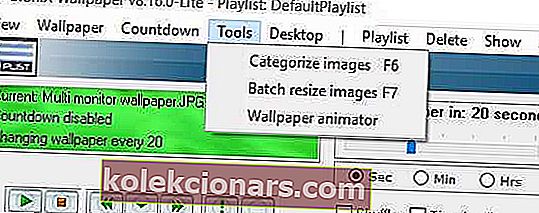
- Velg alternativet Wallpaper animator , og et vindu åpnes som vist nedenfor:
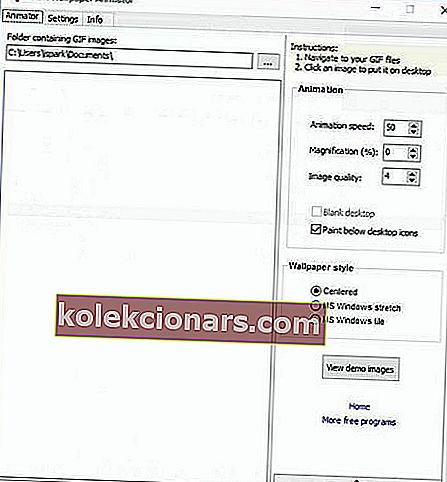
- Finn mappen der GIF-bildene dine er lagret. Velg den du vil bruke, ved å justere innstillingene som hastighetsanimasjon, forstørrelse osv.
- Du kan nå se effekten med Vis demo-bilder-knappen .
- Merk: For å bruke GIF-bakgrunner, er det nødvendig at BioniX-programmet kjører. Du kan også stille applikasjonen til å starte med Windows automatisk.
Hvordan sette en GIF som bakgrunn Windows 7
Akkurat som Windows 10, har ikke Windows 7 støtte for GIF-bakgrunner. Imidlertid støtter den bilderotasjon, slik at du kan lage en animert bakgrunn med denne løsningen.
- Opprett en bildemappe og flytt alle bildene du vil bruke til den animerte bakgrunnen.
- Høyreklikk nå på skrivebordet ditt og velg Tilpass alternativ.
- Nederst til venstre må du klikke på skrivebordsbakgrunn .
- Klikk på Bla gjennom og velg bildene du vil bruke.
- Klikk OK for å lagre endringene.
- Juster størrelsen på bildene dine om nødvendig.
- For å gjøre animasjonen jevn, må du angi et lavt rotasjonsintervall.
- Lagre endringene.
I tillegg har du også muligheten til å bruke Okozo desktop suite , som lar deg enkelt få en mye bedre effekt. 2,7 Mb-programmet er veldig enkelt å installere, og du trenger bare å følge disse trinnene for å sette det opp.
- Start applikasjonen.
- Okozo desktop vil tilby deg en serie kategorier, inkludert abstrakt, tegneserie, filmer, gallerier, interaktive, etc.
- Velg ønsket kategori og ønsket plugin.
- Nedlastingsprosessen starter nå.
- På slutten av prosedyren vil programmet spørre deg om du vil aktivere bakgrunnen, så sørg for å bekrefte.
For å konkludere, må det sies at uansett hvilken prosedyre du velger for å animere Windows 7-bakgrunnen din, vil systemet uunngåelig lide under ytelse. Dette betyr at det er å foretrekke å implementere denne tweak bare hvis du har en god CPU, en utmerket dedikert GPU og åpenbart et ganske stort RAM.
Hvis du likte guiden, ikke nøl med å kommentere den eller gi oss beskjed om hvilke metoder du bruker for å sette en GIF som bakgrunn på Windows 10.
FAQ: Animer skrivebordsbakgrunnen din med en gif eller film
- Kan du sette en GIF som bakgrunn Windows 10?
Ja, selv om dette ikke er en Windows-funksjon, er det en løsning som vist i denne veiledningen.
- Hvordan setter jeg en GIF som skrivebordsbakgrunn?
Som vist i denne enkle opplæringen, kan du sette opp en GIF som skrivebordsbakgrunn ved å bruke et spesialisert program.
- Hvordan lager jeg en GIF til låseskjermen min Windows 10?
Selv om du ikke kan ha en animert låseskjerm i Windows 10, kan du stille låseskjermen til en lysbildefremvisning, slå den av, eller du kan sette kontobildet til en kort video. For å gjøre dette, gå til Innstillinger> Kontoer> Opprett et bilde [kamera] og bytt webkameraet til video. Du kan spille inn en kort 5 sekunders video for å fungere som kontobilde.
- Kan du ha animerte bakgrunnsbilder på Windows 10?
Windows 10 støtter ikke denne funksjonen som standard, men du kan sette opp et animert skrivebord med Wallpaper Engine.
Redaktørens merknad: Dette innlegget ble opprinnelig publisert i april 2019 og har siden blitt oppdatert og oppdatert i mars 2020 for friskhet, nøyaktighet og omfattende.